| |
Kierunek 1
|
Określa sposób wydłużenia operacji. Ustawić typ statusu końca. W razie potrzeby kliknąć Odwróć kierunek  , aby wydłużyć operację w kierunku przeciwnym do pokazanego na podglądzie. , aby wydłużyć operację w kierunku przeciwnym do pokazanego na podglądzie.
|
Na odległość
|
Ustawić Głębokość  . .
|
|
Przez wszystko
|
Wydłuża operację od płaszczyzny szkicu poprzez całą istniejącą geometrię
|
|
Przez wszystko – obydwa
|
Wydłuża operację od płaszczyzny szkicu poprzez całą istniejącą geometrię dla Kierunku 1 i Kierunku 2.
|
|
Do następnej
|
Wydłuża operację od płaszczyzny szkicu do następnej powierzchni, która przechwyci cały profil.
|
|
Do wierzchołka
|
Wybrać wierzchołek w obszarze graficznym jako Wierzchołek  . .
|
|
Do powierzchni
|
W obszarze graficznym wybrać ścianę lub płaszczyznę, do której ma sięgać wydłużenie dla Ściana/płaszczyzna  . Dwukrotnie kliknąć powierzchnię, aby zmienić ustawienie Status końca na Do powierzchni, gdzie wybrana powierzchnia będzie powierzchnią końcową. Jeśli szkic, który wyciągamy wykracza poza wybraną ścianę lub obiekt powierzchniowy, to opcja Do powierzchni może automatycznie wydłużyć jedną ścianę analityczną, aby zakończyć wyciągnięcie. . Dwukrotnie kliknąć powierzchnię, aby zmienić ustawienie Status końca na Do powierzchni, gdzie wybrana powierzchnia będzie powierzchnią końcową. Jeśli szkic, który wyciągamy wykracza poza wybraną ścianę lub obiekt powierzchniowy, to opcja Do powierzchni może automatycznie wydłużyć jedną ścianę analityczną, aby zakończyć wyciągnięcie.
|
|
Odsunięte od powierzchni
|
W obszarze graficznym wybrać ścianę lub powierzchnię dla Ściana/powierzchnia  i wprowadzić Odległość odsunięcia i wprowadzić Odległość odsunięcia  . Wybrać Przenieś powierzchnię, aby koniec wyciągnięcia stał się odsunięciem powierzchni odniesienia, a nie rzeczywistym odsunięciem. W razie potrzeby wybrać Odwróć odsunięcie, aby dokonać odsunięcia w przeciwnym kierunku. Przykład: Przenieś powierzchnię . Wybrać Przenieś powierzchnię, aby koniec wyciągnięcia stał się odsunięciem powierzchni odniesienia, a nie rzeczywistym odsunięciem. W razie potrzeby wybrać Odwróć odsunięcie, aby dokonać odsunięcia w przeciwnym kierunku. Przykład: Przenieś powierzchnię
|
|
Do obiektu
|
W obszarze graficznym wybrać obiekt, do którego ma sięgać wyciągnięcie dla Obiekt bryłowy/powierzchniowy  . Można użyć Do obiektu, gdy wyciągnięcia są tworzone w złożeniach, aby wydłużyć szkic do wybranego obiektu. Opcja Do obiektu jest również użyteczna przy częściach formy, jeśli wyciągany obiekt ma nierówną powierzchnię. . Można użyć Do obiektu, gdy wyciągnięcia są tworzone w złożeniach, aby wydłużyć szkic do wybranego obiektu. Opcja Do obiektu jest również użyteczna przy częściach formy, jeśli wyciągany obiekt ma nierówną powierzchnię.
|
|
Symetrycznie od płaszczyzny
|
Ustawić Głębokość  . .
|
|

|
Kierunek wyciągnięcia
|
Wybrać wektor kierunku w obszarze graficznym, aby wyciągnąć szkic w kierunku innym niż normalny do profilu szkicu. Przykład: Określanie kierunku wyciągnięcia |
| |
Wytnij na odwrót
|
(Tylko dla wyciągnięć wycięcia). Usuwa cały materiał na zewnątrz profilu. Domyślnie materiał jest usuwany od wewnątrz profilu.
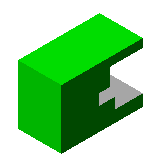 |
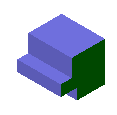 |
| Wycięcie domyślne
|
Wytnij na odwrót
|
|
| |
Cięcie prostopadłe
|
(tylko dla wyciągnięć wycięcia arkusza blachy). Zapewnia, że wycięcie jest tworzone w kierunku normalnym do grubości arkusza blachy dla zagiętych części arkusza blachy.
|
| |
Scalaj wyniki
|
(tylko dla wyciągnięć dodania/bazy). O ile to możliwe scala powstały obiekt z istniejącym obiektem. Jeżeli opcja nie jest zaznaczona, operacja tworzy oddzielny obiekt bryłowy.
|
| |
Powiązanie grubości
|
(tylko dla części arkusza blachy). Automatycznie łączy głębokość wyciąganego dodania z grubością operacji bazy. Opcja Powiązanie grubości w menedżerze właściwości PropertyManager Wyciągnięcie pozwala połączyć wymiary obecnego wyciągnięcia z wymiarami istniejącego wyciągnięcia, z którym jest ono wspólne. Jeżeli głębokość pierwotnego wyciągnięcia ulegnie zmianie, nowe wyciągnięcie również odpowiednio się zmieni.
Opcja ta jest dostępna tylko wtedy, gdy w drzewie operacji FeatureManager występują operacje arkusza blachy. Opcja Powiązanie grubości jest użyteczna w częściach arkusza blachy, ponieważ części te muszą posiadać jednorodną grubość.
|

|
Pochylenie Wł/Wył
|
Dodaje pochylenie do operacji wyciągnięcia. Ustawić Kąt pochylenia. W razie potrzeby wybrać Pochylenie na zewnątrz.
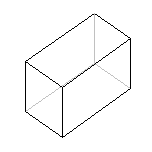 |
| Bez pochylenia |
 |
 |
| 10° kąt pochylenia do wewnątrz |
10° kąt pochylenia na zewnątrz |
|